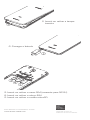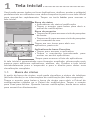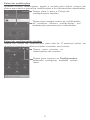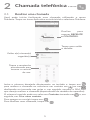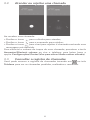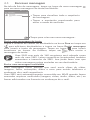GUIA PRÁTICO
Tecla Liga/
Desliga
Aumentar/
Diminuir
volume
5.0"
5" 4G
Português do Brasil - CJB1FQ3ALBRA

Inserir ou retirar a tampa
traseira
Carregar a bateria
Inserir ou retirar o nano-SIM (somente para 5051J)
Inserir ou retirar o micro-SIM
Inserir ou retirar o cartão microSD
SIM1
SIM2
SD
www.alcatel-mobile.com
Para dúvidas e comentários, acesse:
ECONOMIZE
PAPEL,
PRESERVE
A NATUREZA.
CONSIDERE O IMPACTO
AMBIENTAL ANTES DE IMPRIMIR.

1
1
Tela inicial ..............................
Você pode mover todos os itens (aplicativos, atalhos, pastas e widgets)
preferenciais ou utilizados com maior frequência para a sua tela inicial
para acessá-los rapidamente. Toque na tecla Início para acessar a
tela inicial.
Toque para acessar a lista de aplicativos.
Barra de status
•Indicadores de status/notificação
•Toque e arraste para baixo para abrir o
painel de notificações.
Toque em um ícone para abrir um
aplicativo, pasta etc.
Aplicativos da barra Favoritos
•Toque para acessar o aplicativo.
•Toque e mantenha pressionado para
mover ou excluir aplicativos.
Barra de pesquisa
•Toque em para acessar a tela de pesquisa
de texto.
•Toque em para acessar a tela de pesquisa
por comando de voz.
A tela inicial é apresentada num formato ampliado, oferecendo mais
espaço para adicionar aplicativos, atalhos, etc. Deslize a tela inicial
horizontalmente para a esquerda e para a direita para obter uma
visualização completa.
1.1 Barra de status
A partir da barra de status, você pode visualizar o status do telefone
(do lado direito) e as informações de notificação (do lado esquerdo).
Toque e arraste para baixo a barra de status para abrir o Painel de
configurações rápidas ou o Painel de notificações. Toque e arraste
para cima para fechar. Quando houver notificações, basta tocar nelas
para acessá-las diretamente.

2
Painel de notificações
Quando houver notificações, toque e arraste para baixo a barra de
status para abrir o painel de notificações e ler informações detalhadas.
Toque para apagar todas as notificações
de eventos (outras notificações em
andamento permanecem inalteradas).
Toque para ir para o Painel de
configurações rápidas.
Painel de configurações rápidas
Toque no Painel de notificações para abrí-lo. É possível ativar ou
desativar funções ou alterar modos tocando nos ícones.
Toque para acessar as
informações do usuário.
Toque para acessar as Configurações,
podendo configurar também outros
itens.

3
2
Chamada telefônica .......
2.1 Realizar uma chamada
Você pode iniciar facilmente uma chamada utilizando o menu
Telefone. Toque no ícone Aplicativo na tela inicial e selecione Telefone.
Deslize para
acessar RECENTE
e CONTATOS.
Toque para exibir
o teclado.
Toque e mantenha
pressionado para
acessar o correio
de voz.
Exibe o(s) número(s)
sugerido(s).
Insira o número desejado diretamente no teclado e toque em
para realizar a chamada ou selecione um contato em ou em
deslizando ou tocando nas guias e, em seguida, escolha o SIM com
que deseja realizar a chamada (dependendo do modelo do aparelho).
O número inserido pode ser salvo em Contatos tocando em e, em
seguida, em Criar novo contato.
Para apagar ou corrigir toque em .
Para finalizar uma chamada, toque em .

4
2.2 Atender ou rejeitar uma chamada
Ao receber uma chamada:
•Deslize o ícone para a direita para atender;
•Deslize o ícone para a esquerda para rejeitar;
•Deslize o ícone para cima para rejeitar a chamada enviando uma
mensagem pré-definida.
Para silenciar o volume do toque de uma chamada, pressione a tecla
Aumentar/Diminuir volume ou vire o telefone para baixo (caso a
opção Configurações\Gestos\Vire para ativar Mudo estiver ativada).
2.3 Consultar o registro de chamadas
Você pode acessar o registro de chamadas tocando em na tela
Telefone para ver as chamadas perdidas, realizadas e recebidas.

5
3
Contatos ............................
Você pode visualizar e criar contatos no seu telefone e sincronizá-los
com os seus contatos do Gmail ou de outros aplicativos na Web ou
no seu telefone.
3.1 Adicionar um contato
Toque em na tela inicial e, em seguida, toque no ícone na lista
de contatos para criar um novo contato.
3.2 Sincronizar contatos em várias contas
Os contatos, dados ou outras informações podem ser sincronizados
a partir de várias contas, dependendo dos aplicativos instalados no
seu telefone.
4
Mensagens .......................
Você pode criar, editar e receber SMS e MMS com este telefone.
Para acessar este recurso, toque no Aplicativo na tela inicial e, em
seguida, selecione Mensagens.
Para consultar as mensagens armazenadas no SIM, toque no
ícone na tela Mensagens e, em seguida, toque em
Configurações\Avançado\Mensagens de texto (SMS)\
Gerenciar mensagens do SIM.

6
4.1 Escrever mensagem
Na tela da lista de mensagens, toque no ícone de nova mensagem
para escrever mensagens de texto/multimídia.
Toque para criar uma nova mensagem..
•Toque para visualizar toda a sequência
de mensagens.
•Toque e mantenha pressionado para
ativar o modo de exclusão.
Enviar uma mensagem de texto
Digite o número de celular do destinatário na barra Para ou toque em
para adicionar destinatários e toque na barra Enviar mensagem
para inserir o texto da mensagem. Toque no ícone para inserir
emoticons ou ícones. Ao finalizar, toque em para enviar a
mensagem de texto.
Uma SMS com mais de 160 caracteres será cobrada como
mais de uma SMS. Letras específicas (acentuadas) também
aumentam o tamanho da SMS. Isso pode fazer com que
várias mensagens sejam enviadas ao seu destinatário.
Enviar uma mensagem multimídia
Uma mensagem MMS permite que você envie clipes de vídeo,
imagens, fotos, animações, slides e sons para outros telefones e
endereços de e-mail compatíveis.
Uma SMS será automaticamente convertida em MMS quando forem
anexados arquivos multimídia (imagem, vídeo, áudio, slides, etc.) ou
forem adicionados um Assunto ou endereços de e-mail.

7
5
Gmail ..................................
Como um serviço de e-mail baseado na Web do Google, o Gmail é
definido quando você configura o telefone pela primeira vez. O Gmail
no seu celular pode ser sincronizado automaticamente com sua conta
do Gmail na Web. Com este aplicativo, é possível receber e enviar
e-mails, gerenciá-los nas pastas, arquivá-los, etc.
Para abrir o Gmail
Na tela inicial, toque no ícone do Gmail na barra Favoritos.
O Gmail exibe mensagens e conversas de uma única conta de cada
vez. Se você tiver mais de uma conta, é possível adicionar contas
tocando no ícone e, em seguida, em , do lado do nome da sua
conta, na Caixa de entrada. Em seguida, toque em Adicionar conta.
Quando terminar, você poderá mudar para outra conta tocando no
nome da conta que você deseja visualizar.
Criar e enviar e-mails
1 Toque em na tela da Caixa de entrada.
2 Insira o(s) endereço(s) de e-mail do(s) destinatário(s) no campo Para.
3 Se necessário, toque no ícone do menu Adicionar Cc/Cco para
adicionar uma cópia ou uma cópia oculta à mensagem.
4 Insira o assunto e o conteúdo da mensagem.
5 Toque no ícone e selecione Anexar arquivo para adicionar
um anexo.
6 Por último, toque no ícone para enviar.
7 Se você não quiser enviar o e-mail imediatamente, poderá tocar no
ícone eem Salvar rascunho ou em Voltar para salvar uma cópia.
Para visualizar o rascunho, toque no nome da conta para exibir todas
as pastas e, em seguida, selecione Rascunhos.

8
6
Conexão .................................
Para se conectar à Internet com este telefone, você pode utilizar as
redes GPRS/EDGE/3G/4G ou Wi-Fi, escolhendo a mais conveniente.
6.1 Conectar-se à Internet
6.1.1 GPRS/EDGE/3G/4G
Ao ligar seu telefone pela primeira vez com um SIM inserido, este
irá configurar automaticamente seu serviço de rede: GPRS, EDGE,
3G,4G.
Para verificar a conexão de rede que você está utilizando, toque em
Configurações\Mais...\Redes móveis e toque em Nomes do ponto de
acesso ou Operadores de rede.
6.1.2 Wi-Fi
Com o Wi-Fi, você pode se conectar à Internet quando o telefone
estiver ao alcance de uma rede sem fio. O Wi-Fi pode ser utilizado no
telefone mesmo sem um SIM inserido.
Ativar o Wi-Fi e se conectar a uma rede sem fio
•Toque em Configurações\Wi-Fi.
•Toque no interruptor para ativar/desativar o Wi-Fi.
•As informações detalhadas das redes Wi-Fi detectadas são exibidas
na seção de redes Wi-Fi.
•Toque numa rede Wi-Fi para se conectar. Se a rede selecionada
estiver protegida, será solicitado que você insira uma senha ou
outras credenciais (entre em contato com a operadora de rede para
obter mais informações). Ao finalizar, toque em CONECTAR.
-
 1
1
-
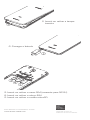 2
2
-
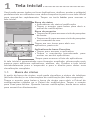 3
3
-
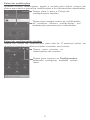 4
4
-
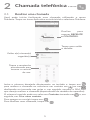 5
5
-
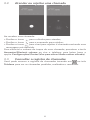 6
6
-
 7
7
-
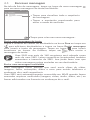 8
8
-
 9
9
-
 10
10